إصلاح خطأ Gmail 78754 في Outlook
نشرت: 2022-07-08
Outlook هو برنامج Microsoft مخصص لإدارة المعلومات الشخصية. من ميزات مثل التقويم والملفات وجهات الاتصال إلى الوصول إلى بريد Microsoft ، يعد Outlook تطبيقًا متعدد الأوجه. أثناء تسجيل الدخول إلى Outlook Gmail على الويب ، واجه المستخدمون خطأ Gmail IMAP 78754. ينتج عن هذا الخطأ الإغلاق التلقائي للتطبيق عندما يحاول العميل الوصول إلى رسائل البريد الإلكتروني الخاصة به على نظام Outlook الأساسي. إذا كنت شخصًا يمر بنفس مشكلة عدم تمكنه من تسجيل الدخول إلى حساب Outlook الخاص بك ، فأنت في المكان الصحيح. نقدم لك دليلًا مثاليًا سيساعدك تمامًا في معرفة الكثير عن خطأ 78754 وسببه وطرق إصلاح خطأ Gmail 78754 Outlook. لذلك ، دعنا نبدأ في التعرف على الخطأ في هذه المقالة.
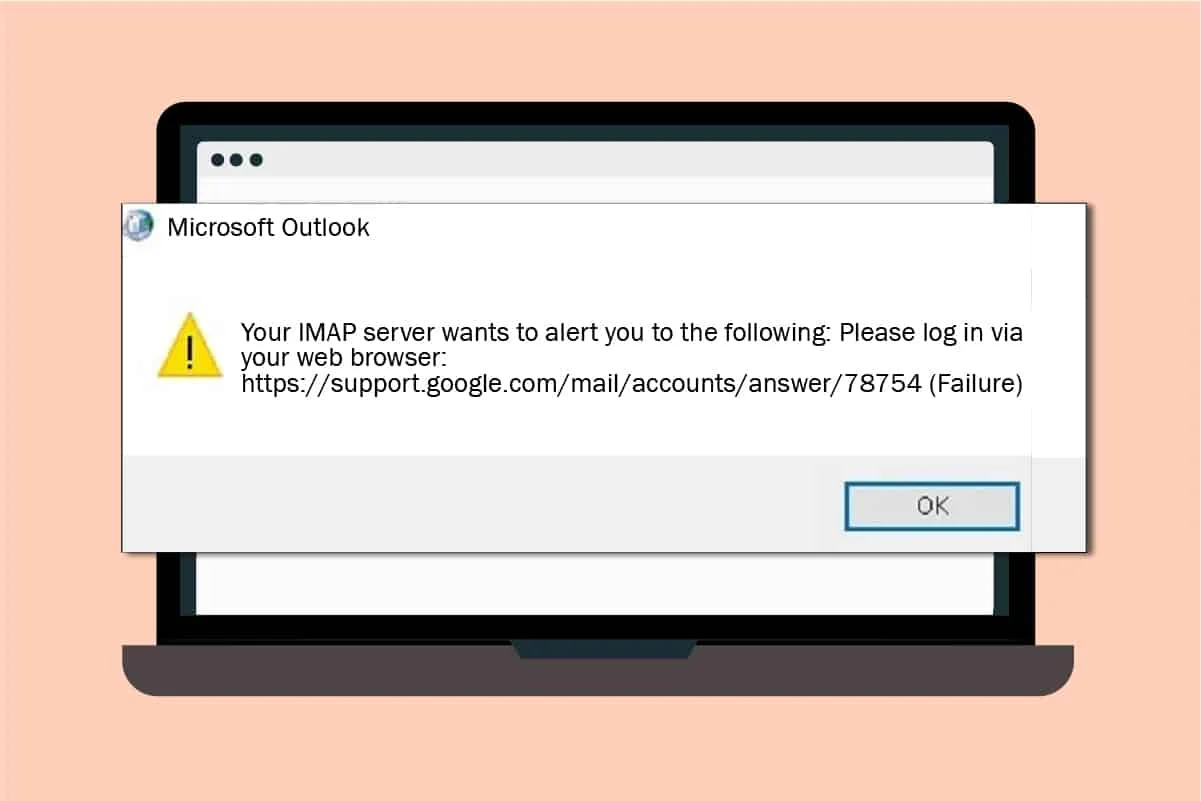
محتويات
- كيفية إصلاح خطأ Gmail 78754 في Outlook
- ما الذي يسبب خطأ 78754؟
- الطريقة الأولى: تحقق من بيانات اعتماد تسجيل الدخول إلى Gmail
- الطريقة 2: تمكين IMAP والسماح بالتطبيقات الأقل أمانًا
- الطريقة الثالثة: تكوين Outlook
- الطريقة الرابعة: تحديث Microsoft Outlook
- الطريقة الخامسة: إنشاء كلمة مرور خاصة بالتطبيق
كيفية إصلاح خطأ Gmail 78754 في Outlook
يساعد بروتوكول الوصول إلى رسائل الإنترنت في الوصول إلى رسائل البريد الإلكتروني للمستخدمين من خادم بريد باستخدام اتصال TCP أو IP. يتم تخزين الرسائل المقروءة عبر البوابة على خادم البريد الذي يمكن تنظيمه على الجهاز. يتم الوصول إلى IMAP عبر الإنترنت ويمكن استخدامه على أي جهاز. تتيح هذه الميزة للمستخدمين قراءة بريدهم الإلكتروني من أي جهاز في أي وقت.
إنها طريقة سريعة ومريحة للاحتفاظ بسجل لجميع الرسائل المرسلة. كما أنه يساعد في تنزيل الرسائل عند النقر فوقها دون الحاجة إلى تنزيل إضافي. شيء آخر رائع في IMAP هو أنه يمكن استخدامه في وضع عدم الاتصال ، مما يعطي فائدة كبيرة للمستخدمين.
ما الذي يسبب خطأ 78754؟
ليس سببًا واحدًا فقط ولكن هناك عدة أسباب لظهور فشل 78754 أثناء الوصول إلى بريد Outlook. دعونا نناقش هذه الأسباب بإيجاز أدناه:
- تعد بيانات اعتماد تسجيل الدخول غير الصحيحة أحد الأسباب الشائعة وراء حدوث الخطأ.
- يعد تسجيل الدخول المريب سببًا آخر للخطأ ، عندما يكتشف Google نشاطًا مشكوكًا فيه أثناء محاولة تسجيل الدخول ، ينبثق خطأ 78754.
- يهدف التحقق من خطوتين إلى توفير أمان إضافي لحسابك ، ولكنه قد يكون أيضًا عائقًا عند فتح حساب Outlook الخاص بك.
- يمكن أيضًا أن يكون الوصول إلى الحساب من موقع أو جهاز مختلف وراءه.
- يمكن أن تكون إعدادات IMAP المعطلة أو إعدادات خادم IMAP غير الصحيحة سببًا أيضًا.
- يعد تطبيق Outlook القديم أحد الأسباب الرئيسية للتدخل في فتح خدمة البريد.
- يمكن أيضًا أن يكون تكوين Outlook غير صحيح أحد الأسباب العديدة.
الآن بعد أن غطيت موضوع السبب وراء خطأ Gmail 78754 Outlook ، فقد حان الوقت لمعرفة ما يمكن فعله لحل هذه المشكلة ، لذا دعنا نبدأ ببعض الطرق الأكثر طلبًا وترتيبًا:
الطريقة الأولى: تحقق من بيانات اعتماد تسجيل الدخول إلى Gmail
الخطأ الأساسي الذي يميل معظم المستخدمين إلى عدم الالتفات إليه هو بيانات الاعتماد غير الصحيحة أثناء تسجيل الدخول إلى حساب Gmail. إذا كانت هذه خاطئة ، فمن المحتمل أن تمنعك من الوصول إلى حساب Outlook الخاص بك. لذلك ، تأكد من التحقق من تفاصيل تسجيل الدخول عن كثب.
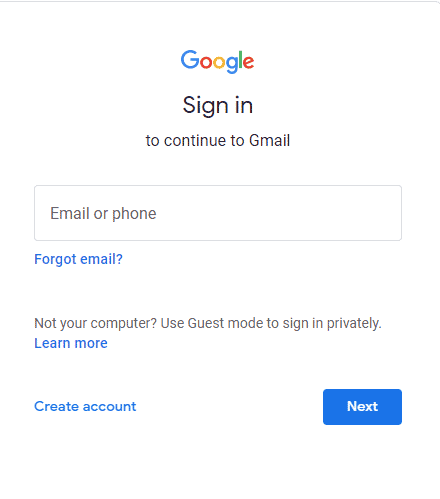
الطريقة 2: تمكين IMAP والسماح بالتطبيقات الأقل أمانًا
لتجربة معالجة Microsoft Outlook بسلاسة وبدون إزعاج ، يجب تشغيل خادم IMAP. يمكن أن يكون تعطيله سببًا في مواجهتك لفشل 78754 على نظامك. دعونا نلقي نظرة على الخطوات التي يمكن أن تساعدنا في تشغيل IMAP والسماح بالتطبيقات الأقل أمانًا حتى لا يتعرف Google على Microsoft Outlook كواحد:
ملاحظة : إعداد التطبيق الأقل أمانًا غير متاح للحسابات التي تدعم التحقق بخطوتين.
1. افتح صفحة تسجيل الدخول إلى Gmail على الويب.
2. املأ بيانات الاعتماد وقم بتسجيل الدخول إلى حساب Gmail الخاص بك.
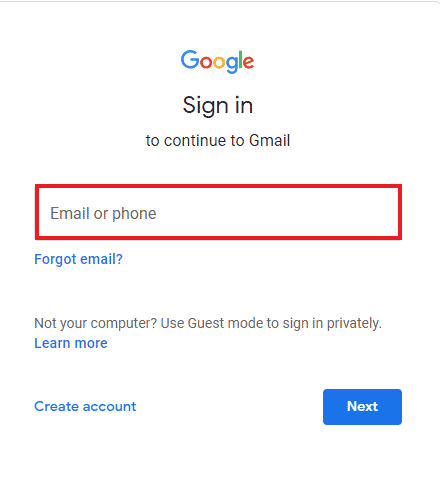
3. في حساب Gmail ، انقر فوق رمز الترس وحدد عرض جميع الإعدادات من القائمة.
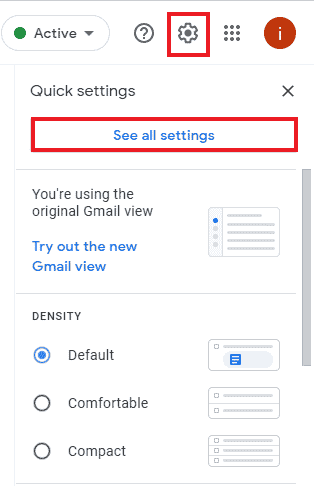
4. حدد علامة التبويب إعادة التوجيه و POP / IMAP وحدد تمكين IMAP .
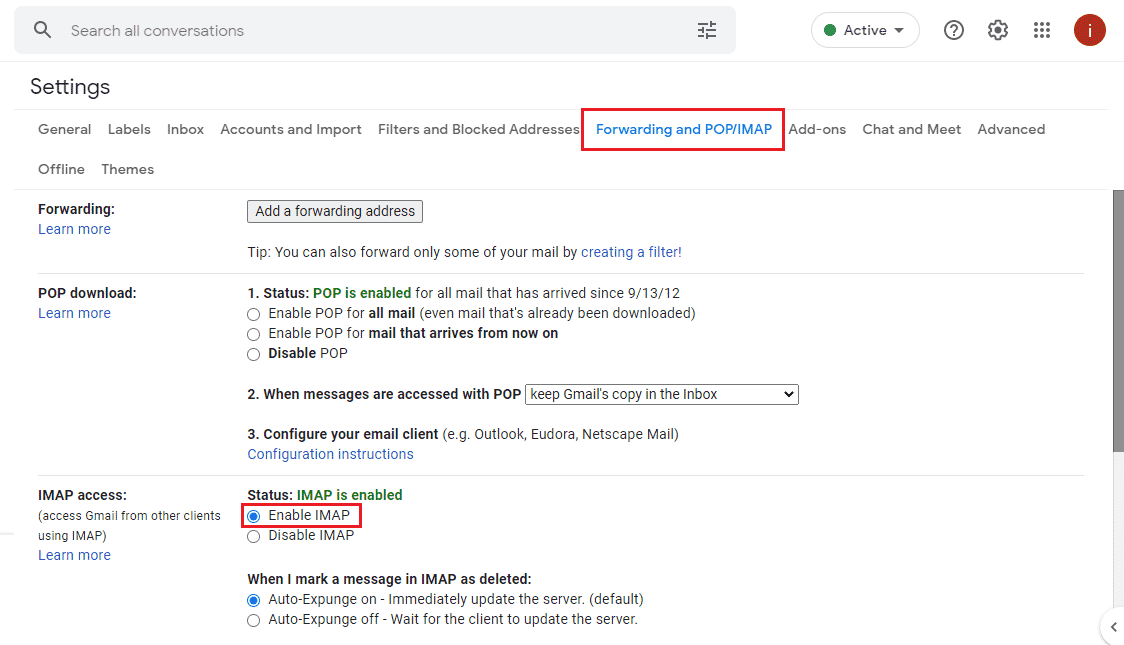
5. حدد حفظ التغييرات في الجزء السفلي.
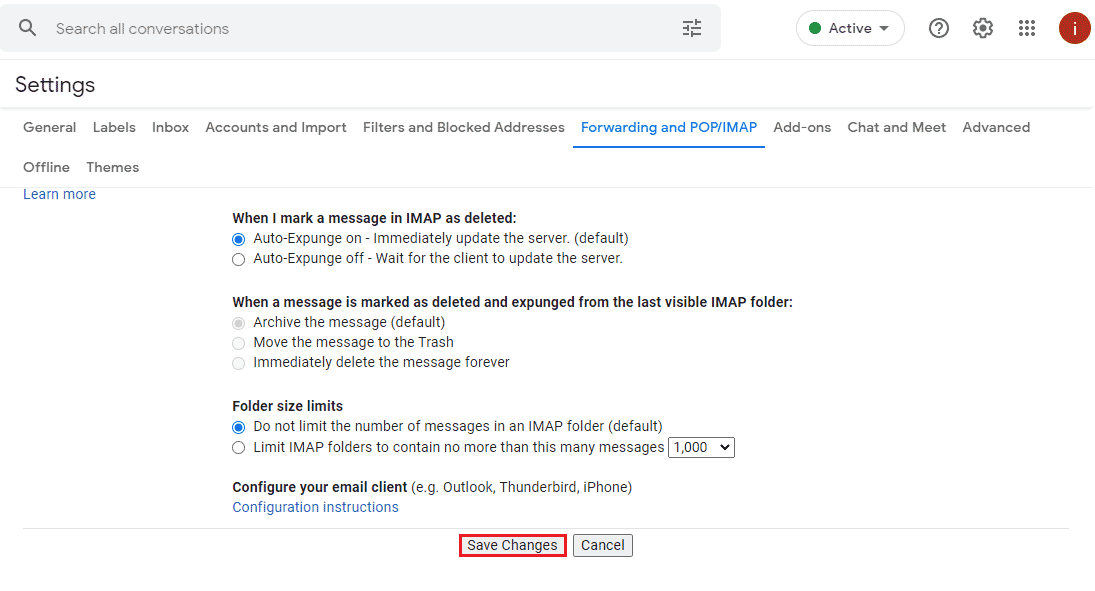
6. بعد ذلك ، حدد خيار السماح بالتطبيقات الأقل أمانًا وقم بتشغيله.
يمكنك اتباع الطريقة التالية لتهيئة Microsoft Outlook إذا استمر ظهور خطأ Gmail IMAP 78754.
اقرأ أيضًا: كيفية إنشاء حساب Gmail دون التحقق من رقم الهاتف
الطريقة الثالثة: تكوين Outlook
إذا لم يتم تكوين حساب Microsoft Outlook الخاص بك بشكل صحيح ، فقد يؤدي أيضًا إلى حدوث خطأ 78754 ، لذلك ، باستخدام الخطوات التالية ، قم بتكوين حسابك بشكل صحيح.
1. اضغط على مفتاح Windows ، واكتب outlook واضغط على مفتاح Enter .

3. أدخل بريدك الإلكتروني وحدد خيارات متقدمة .
4. حدد السماح لي بإعداد حسابي يدويًا الخيار وحدد اتصال .
5. حدد IMAP أو POP أو Google .

6. تأكد من تشغيل خوادم IMAP أو POP .
7. استخدام الخادم: imap. gmail. Com ، المنفذ: 993 ، طريقة التشفير: SSL / TLS ، طلب تسجيل الدخول باستخدام مصادقة كلمة المرور الآمنة (SPA): لم يتم التحقق من البريد الوارد .
8. استخدام الخادم: بروتوكول نقل البريد الإلكتروني. gmail. com ، المنفذ: 465 ، طريقة التشفير: SSL / TLS ، مهلة الخادم: شريط واحد ، طلب تسجيل الدخول باستخدام مصادقة كلمة المرور الآمنة (SPA): غير محدد ، يتطلب خادم البريد الصادر (SMTP) المصادقة: محدد ، استخدم نفس الإعدادات مثل خادم البريد الوارد : تم الفحص للبريد الصادر .
9. انقر فوق " التالي" . بمجرد الانتهاء من الخطوات ، قم بملء بيانات اعتماد تسجيل الدخول الخاصة بك وانقر فوق اتصال للمتابعة.
الطريقة الرابعة: تحديث Microsoft Outlook
حساب Microsoft Outlook القديم هو سبب آخر يدفع Gmail IMAP Error 78754 للظهور على شاشتك أثناء تسجيل الدخول إلى حسابك. لذلك ، قم بتحديث التطبيق إلى أحدث إصدار:
1. قم بتشغيل تطبيق Outlook .

2. انقر فوق علامة التبويب ملف .
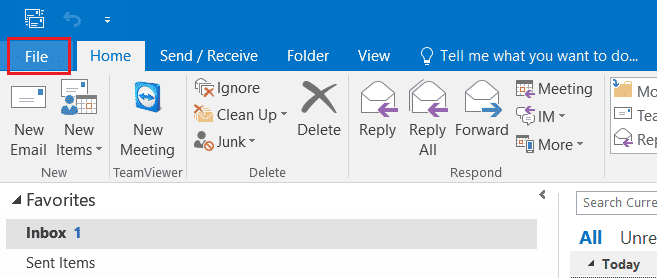
3. حدد حساب Office من القائمة الجانبية.
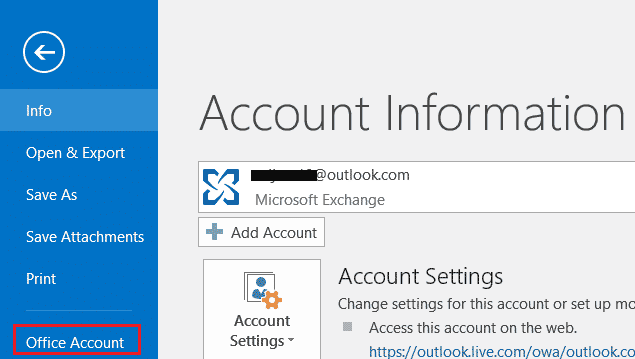
4. انقر فوق خيارات التحديث وحدد التحديث الآن .
5. بمجرد تحديث تطبيق Outlook الخاص بك ، حاول تسجيل الدخول إليه مرة أخرى ومعرفة ما إذا كان قد تم حل الخطأ 78754.
اقرأ أيضًا: كيفية إيقاف تشغيل استلام قراءة البريد الإلكتروني في Outlook
الطريقة الخامسة: إنشاء كلمة مرور خاصة بالتطبيق
يعد التحقق بخطوتين ضروريًا للغاية لتأمين حساباتك ، وخاصة حساب Gmail الخاص بك حيث يتم تخزين جميع رسائل البريد الإلكتروني والملفات والبيانات المهمة. إذا قمت بتمكين التحقق من خطوتين لحسابك بالفعل ، فقم بإنشاء كلمة مرور خاصة بالتطبيق لـ Outlook. سيساعدك هذا بالتأكيد في قيام Google بحظر التطبيقات الأقل أمانًا مثل Outlook على نظامك وسيساعدك في النهاية مع خطأ Gmail 78754 Outlook.
1. قم بتسجيل الدخول إلى حساب Gmail الخاص بك.
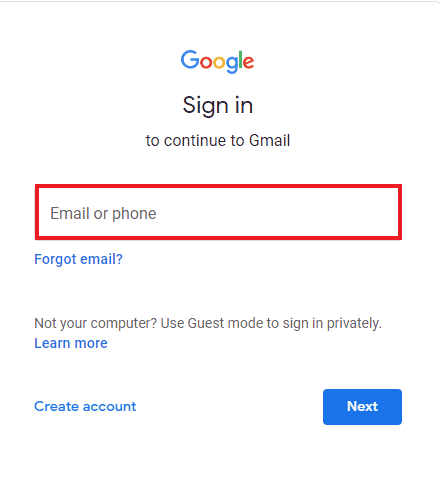
2. انتقل إلى صفحة أمان Google في المتصفح.
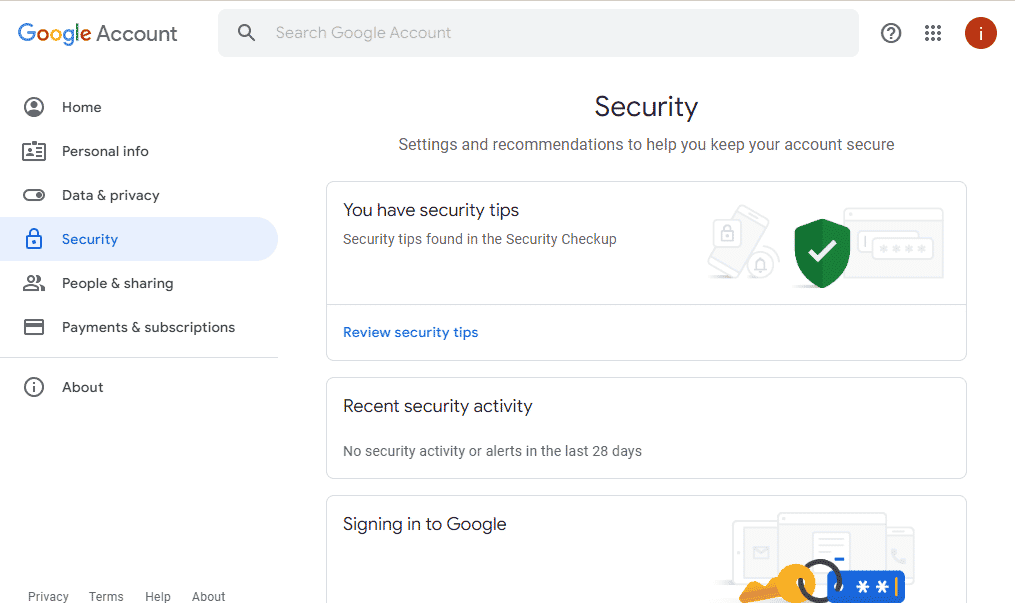
3. حدد موقع كلمات مرور التطبيقات وانقر عليها.
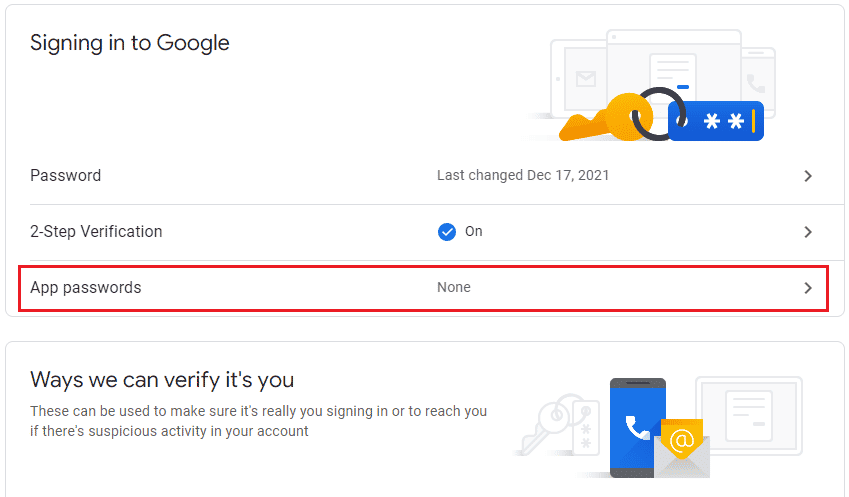
4. أدخل كلمة المرور الخاصة بك للتحقق من حسابك وانقر فوق " التالي ".
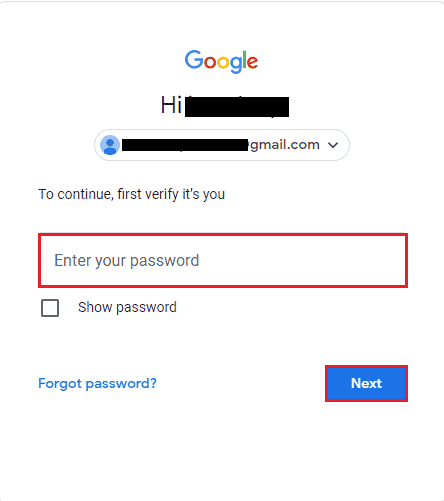
5. انقر فوق تحديد التطبيق واختيار أخرى .
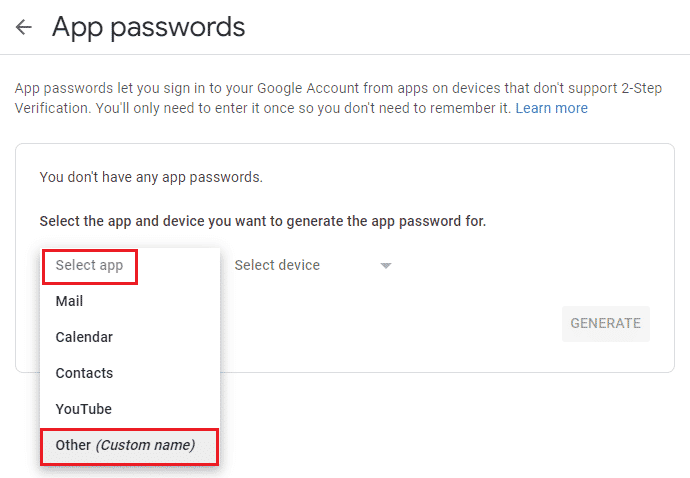
6. أدخل Outlook وانقر فوق إنشاء .
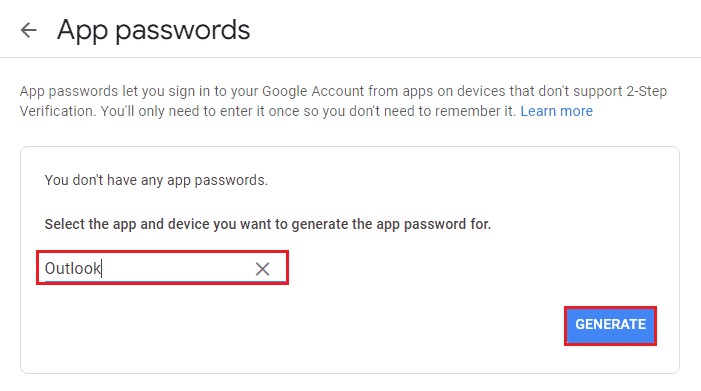
سيتم إنشاء كلمة مرور آلية جديدة لتطبيق Outlook على نظامك. يمكنك نسخ كلمة المرور هذه وحفظها لتسجيل الدخول في المستقبل إلى حسابك دون مواجهة خطأ Gmail IMAP Error 78754.
اقرأ أيضًا: كيفية إصلاح خطأ Gmail في قائمة الانتظار والفشل
الأسئلة المتداولة (FAQs)
س 1. كيف يمكنني إصلاح تنبيه خادم IMAP في Microsoft Outlook؟
الجواب. احذف المرفقات مع رسائل البريد الإلكتروني التي تلقيتها على Outlook. هذه المرفقات هي السبب الرئيسي وراء تنبيه IMAP. تأكد أيضًا من حذفها من سلة المهملات أيضًا. أغلق تطبيق Outlook ثم أعد تشغيله لتشغيله بدون تنبيه الخادم.
س 2. لماذا أتلقى خطأ IMAP بشكل متكرر؟
الجواب. عادةً ما يكون الحصول على خطأ IMAP مرارًا وتكرارًا أثناء تشغيل Outlook بسبب اتصال بالإنترنت أو إعدادات بريد إلكتروني خاطئة. أيضًا ، يمكنك الحصول على هذا الخطأ أثناء تلقي بريد إلكتروني على التطبيق.
س 3. هل يمكنني توصيل Gmail الخاص بي بـ Outlook؟
الجواب. نعم ، من الممكن توصيل حساب Gmail الخاص بك بـ Outlook. يمكنك القيام بذلك عن طريق إضافته عبر إعدادات الحساب في Outlook.
س 4. هل IMAP لـ Gmail؟
الجواب. نعم ، يوفر Gmail الوصول عبر IMAP للعملاء ويسمح بالاتصال بالبريد من سطح المكتب أو الهاتف المحمول.
س 5. كيف يمكنني إصلاح خطأ IMAP Gmail؟
الجواب. لإصلاح خطأ IMAP Gmail ، يمكنك تمكين IMAP لحساب Gmail الخاص بك عن طريق الوصول إلى الإعدادات.
مُستَحسَن:
- إصلاح GTA 5 Crashing عند بدء التشغيل في نظام التشغيل Windows 10
- كيفية تثبيت واستخدام Teams Add in for Outlook
- إصلاح Outlook الذي يحاول الاتصال بالخادم على نظام التشغيل Windows 10
- إصلاح عنوان البريد الإلكتروني غير موجود في Gmail
تعد خدمات Outlook مفيدة جدًا بالفعل إذا كنت مستخدمًا منتظمًا للتطبيق وإذا واجهت خطأ 78754 ، فقد يؤدي ذلك إلى تعطيلك عن استخدام ميزة البريد الإلكتروني الخاصة بالتطبيق. نأمل أن يكون دليلنا مفيدًا وأن تكون قادرًا على إصلاح خطأ Gmail 78754 في Outlook . أخبرنا بإحدى الطرق التي ساعدتك في حل المشكلة. إذا كان لديك مزيد من الاستفسارات أو أي اقتراحات قيمة لتقديمها ، فقم بإسقاطها أدناه في قسم التعليقات.
